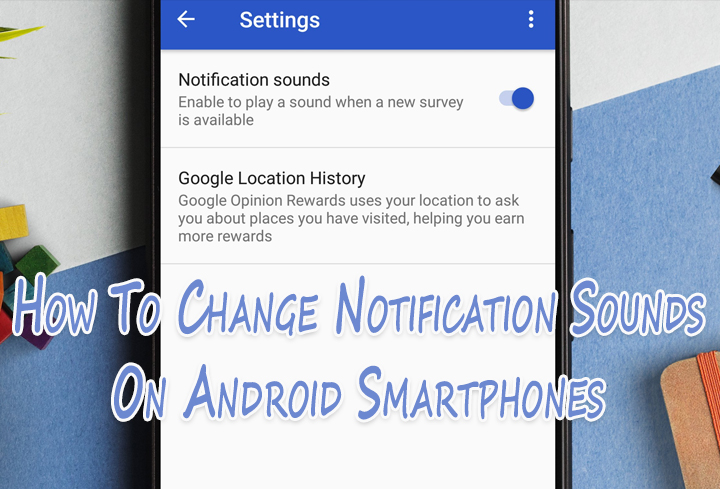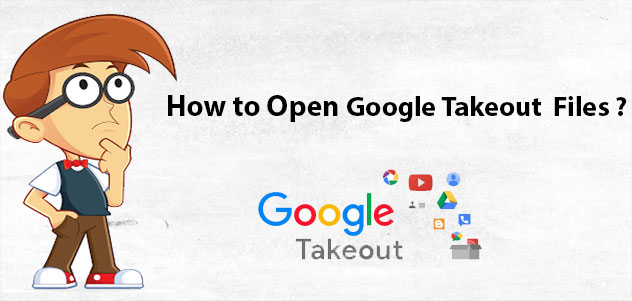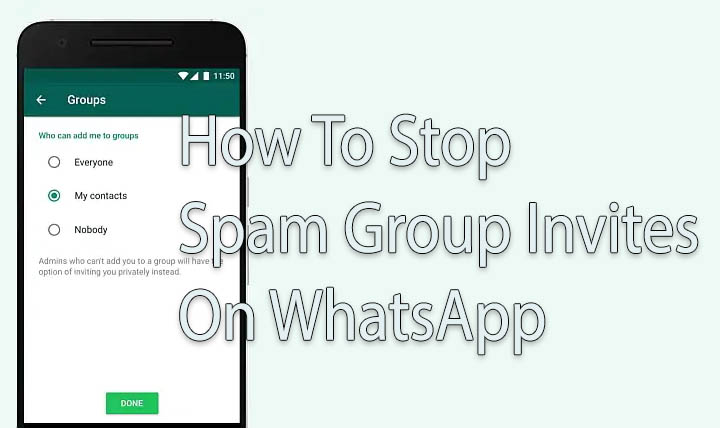7 лучших способов исправить приложение Microsoft Teams, не работающее на Android
Microsoft Teams — отличное приложение для виртуальных собраний. Для тех, кто в пути, Microsoft Teams доступна на мобильных платформах Android и iOS. Хотя приложение по большей части работает нормально, оно не застраховано от мелких сбоев и проблем. Если вы проводите собрание на своем телефоне и не имеете доступа к каким-либо другим устройствам, вам нужны быстрые исправления, которые могут быстро заставить приложение нормально работать. В этой статье мы представляем вам 7 лучших способов исправить проблему «Приложение Microsoft Teams не работает» на Android.
Читайте также: Как настроить VPN на Android и iPhone?
Отключить экономию трафика
В Microsoft Teams есть функция сохранения данных в приложении, которая ограничивает удобство использования приложения после потребления определенного объема данных. Отключите функцию сохранения данных, чтобы вернуться к нормальной работе. Вот как.
Шаг 1. Запустите приложение Microsoft Teams на смартфоне Android и коснитесь значка профиля в правом верхнем углу экрана.
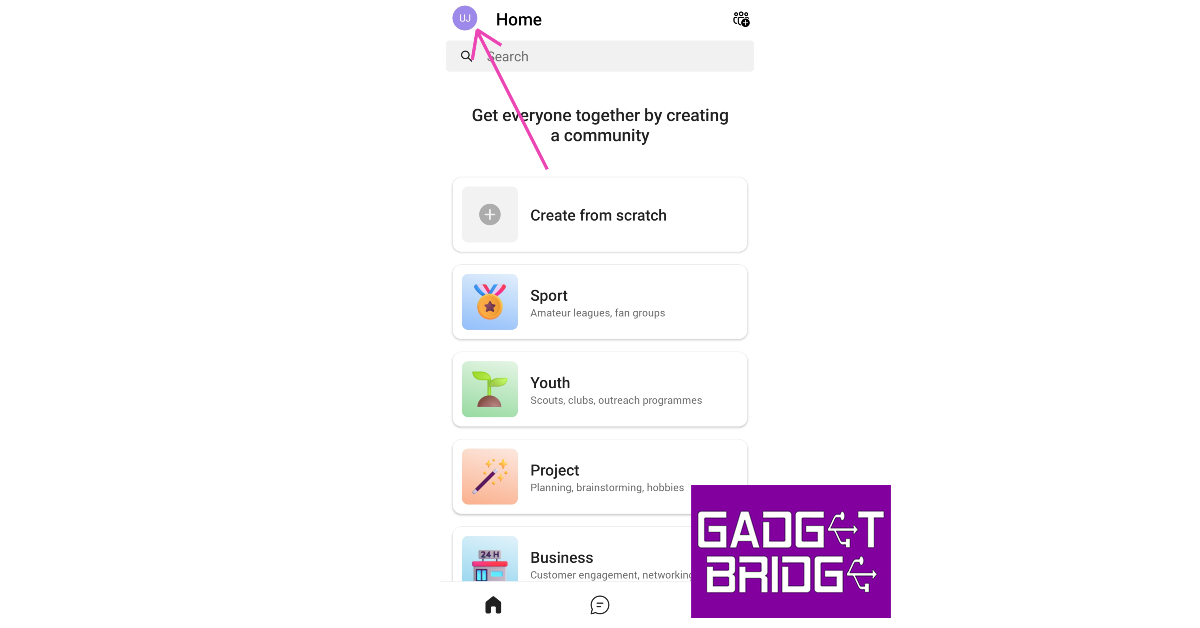
Шаг 2: Выберите «Настройки».

Шаг 3: Выберите «Данные и хранилище».

Шаг 4: Нажмите «Уменьшить использование данных» и выберите «Никогда» из списка вариантов.

Очистить кеш
Существует два способа очистки кеша приложений Microsoft Teams. В приложении есть очень удобная опция для очистки временных файлов. Вы также можете пойти более традиционным путем и очистить кеш в настройках приложения на своем телефоне. Вот как вы можете очистить кеш Microsoft Teams из самого приложения.
Шаг 1. Запустите приложение Microsoft Teams и коснитесь значка профиля в правом верхнем углу экрана.
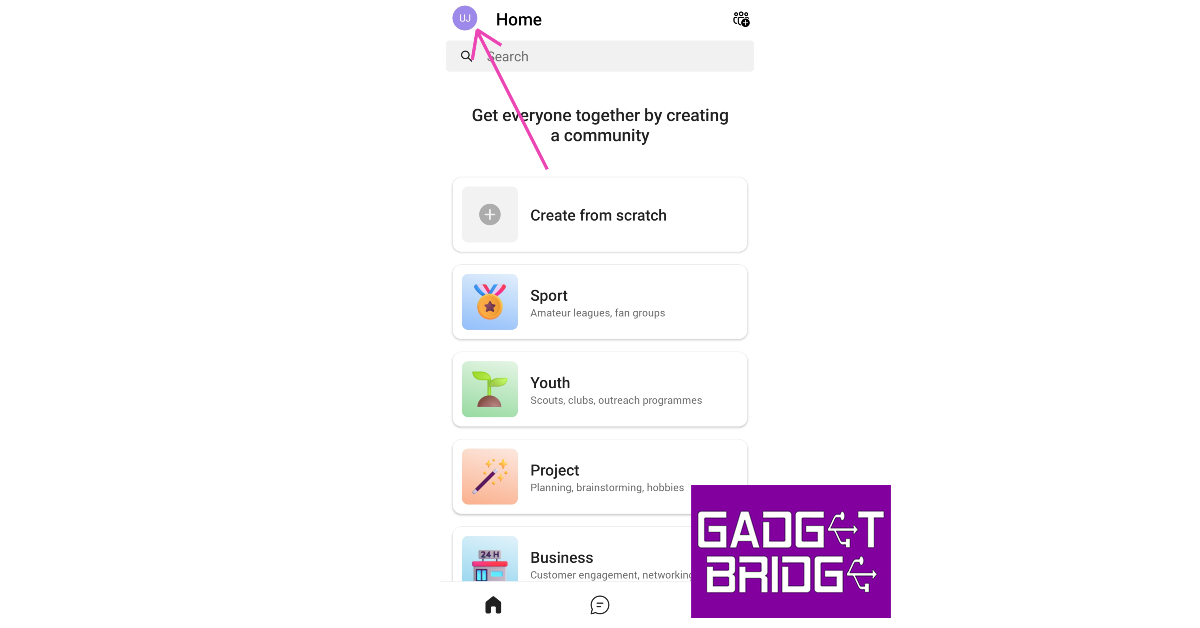
Шаг 2: Выберите «Настройки».

Шаг 3: Нажмите «Данные и хранилище».

Шаг 4: Выберите «Удалить временные файлы».

Предоставьте необходимые разрешения приложению
Если вы долгое время не использовали приложение Microsoft Teams на своем телефоне Android, его разрешения могли быть автоматически отозваны. Вот как вы можете снова предоставить приложению Teams необходимые разрешения.
Шаг 1: Перейдите в «Настройки» и выберите «Приложения».
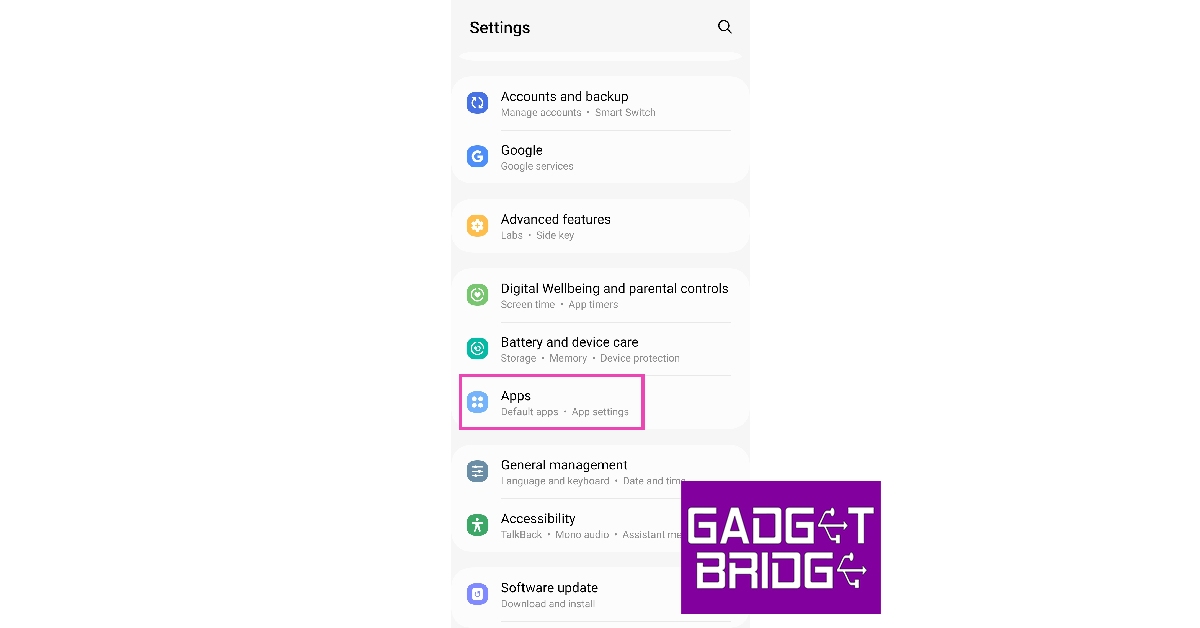
Шаг 2. Прокрутите вниз и выберите Microsoft Teams.

Шаг 3: Нажмите «Разрешения».

Шаг 4. Предоставьте Teams доступ к необходимым разрешениям.

Выйти и снова войти
Если у вас возникли проблемы с учетной записью Microsoft Teams, выход из нее и повторный вход могут устранить любые временные проблемы. Просто коснитесь значка профиля в правом верхнем углу экрана и перейдите в настройки. Прокрутите до конца и выберите «Выйти». После выхода из системы войдите снова, используя учетные данные своей учетной записи Microsoft.
Сбросить базу данных
Шаг 1. Запустите приложение Microsoft Teams на смартфоне Android и коснитесь значка профиля в правом верхнем углу экрана.
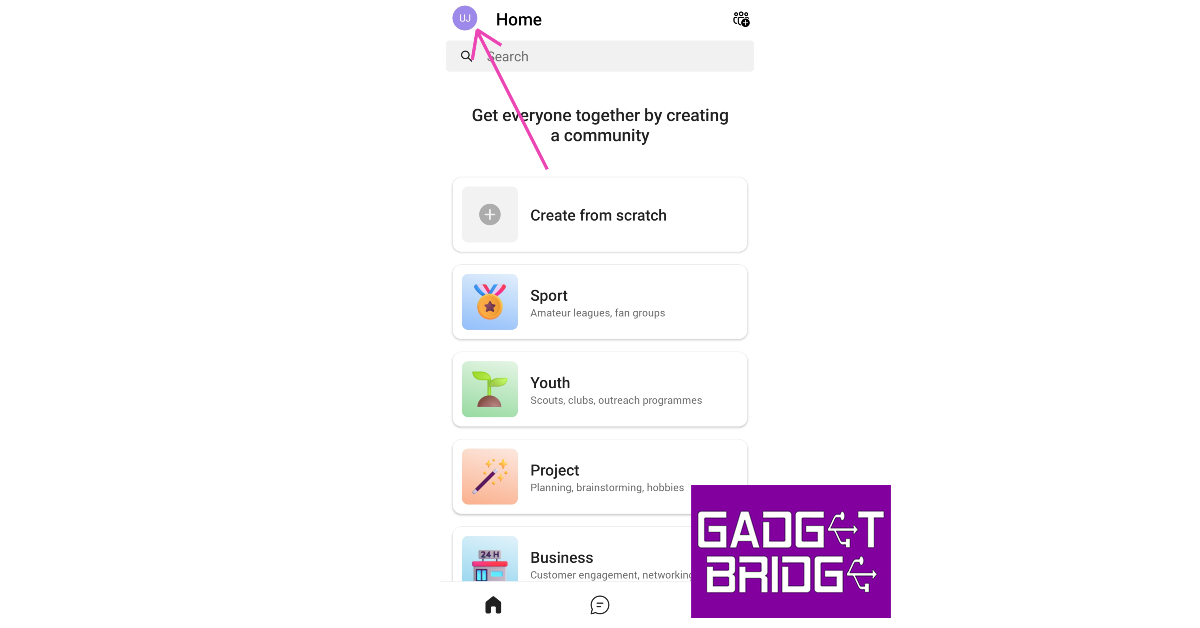
Шаг 2: Выберите «Настройки».

Шаг 3: Выберите «Данные и хранилище».

Шаг 4: Выберите «Сбросить базу данных».

Обновите приложение
Старая версия приложения Microsoft Teams может содержать ошибки, которые уже были устранены в новом обновлении. Чтобы обновить приложение Teams, просто запустите Google Play магазин на своем устройстве и найдите Microsoft Teams. Откройте страницу приложения и выберите опцию «Обновить». После обновления приложения фоновые ошибки будут исправлены.
Удалите приложение Microsoft Authenticator.
Это может показаться странным, но если вы не можете войти в приложение Microsoft Teams на своем Android-смартфоне, удалите Приложение Microsoft Authenticator может помочь. Хотя точная причина этого исправления пока неизвестна, некоторые пользователи заметили, что удаление приложения Microsoft Authenticator со своих устройств решило все проблемы, с которыми они сталкивались при входе в систему. Возможно, приложение Authenticator мешает процессу входа в систему, даже если вы для Microsoft Teams не включена двухфакторная проверка подлинности. Если вы столкнулись с проблемами при входе в свою зарегистрированную учетную запись, попробуйте это исправление.
Часто задаваемые вопросы (FAQ)
Почему приложение Microsoft Teams не работает на Android?
Если приложение Microsoft Teams не работает на вашем телефоне, попробуйте отключить его средство сохранения данных и очистить кэш приложения. Если проблема не устранена, вы можете обновить приложение.
Почему приложение Teams не открывается?
Если вы не можете открыть или запустить приложение Microsoft Teams на своем телефоне, проверьте, не происходит ли сбой сервера приложения. Посетите веб-сайт Down Detector, чтобы проверить, не сталкиваются ли с этой проблемой и другие пользователи.
Почему мое приложение Teams для Android зависает при загрузке?
Если приложение Microsoft Teams зависло на экране загрузки, очистите кеш приложения, чтобы устранить проблему.
Читайте также: Samsung Galaxy S21 FE с процессором Snapdragon 888 скоро появится в Индии
Заключение
Это 7 лучших способов исправить проблему «Приложение Microsoft Teams не работает» на телефоне Android. Если вы все еще сталкиваетесь с проблемой после того, как попробовали все эти исправления, возможно, проблема связана с Microsoft. Посетите веб-сайт Down Detector, чтобы проверить, не сталкиваются ли другие пользователи с аналогичным сбоем.
Чтобы быть в курсе последних новостей о гаджетах и технологиях, а также обзоров гаджетов, следите за нами на Твиттер, Фейсбук и Инстаграм. Для получения новейших видеороликов о технологиях и гаджетах подпишитесь на нашу YouTube канал. Вы также можете быть в курсе событий, используя Android-приложение Gadget Bridge. Вы можете найти последние новости автомобилей и велосипедов здесь.